
なんパパです。
WordPress(ワードプレス)のプラグインとは?使い方と注意点について
WordPressでブログを作成するときにプラグインという便利な拡張機能があるのは知ってますか?

WordPressのダッシュボードにあるプラグインってどう使うんだろう?
プラグインとはブログ作成に役立つ機能を無料でWordPressに追加できる拡張機能のことです。
もしブログ始めたばかりで知らないよって場合は便利な機能なので使いましょう。
プラグインにはいろんな種類があり、必要と思ったものを選んでインストール出来ます。
けど、いきなりプラグインって言われても何?ってなりますよね。
そこで本記事ではブログに必須なプラグインについて説明していきます。
- WordPressのプラグインについてわかる
- プラグインのインストール方法と注意点がわかる
WordPressのプラグインとは?

まずはじめにプラグインについて説明していきます。
WordPressのサイトを見てみます。
WordPress プラグインは WordPress の機能を拡張する PHP スクリプトです。サイトに、既存の機能を強化したり、新しい機能を追加したりします。プラグインは大体がボランティアによって開発されており、一般的に無料で公開されています。
WORDPRESS.ORG
まあ何だかよくわからないですね。
簡単に説明してしまうとスマホのアプリのようなもので、WordPressに便利な機能を追加することが出来ます。
スマホもいろんなアプリを入れることによって使いやすく便利になりますよね。
それと同じようにWordPressにプラグインを入れていくことでブログ運営を効率的に行えるようになります。
しかもプラグインは無料で利用できます。
ただWordPressでブログを始めたばかりであれば、当然デフォルト以外はプラグインが入っていません。
なので役立つと思えるものをインストールして試しながら、自分好みにカスタマイズしていくのがおすすめです。
プラグインの入れ方
次にプラグインの入れ方について説明していきます。
まずは、WordPressにログインしてください。
次に左側にあるダッシュボードからプラグインを選択します。
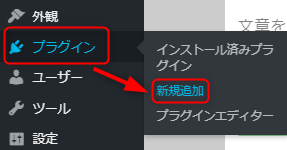
【プラグイン】→【新規追加】をクリックします。
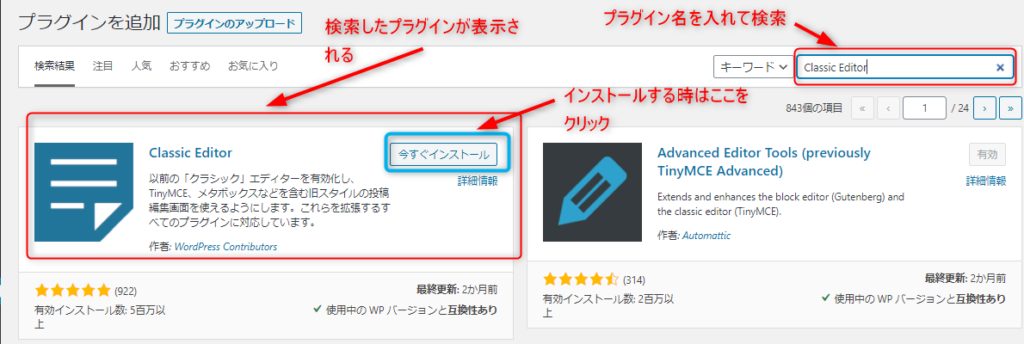
右側の【キーワード】にプラグイン名を入力します。
すると該当のプラグインが表示されるので【今すぐインストールをクリック】します。
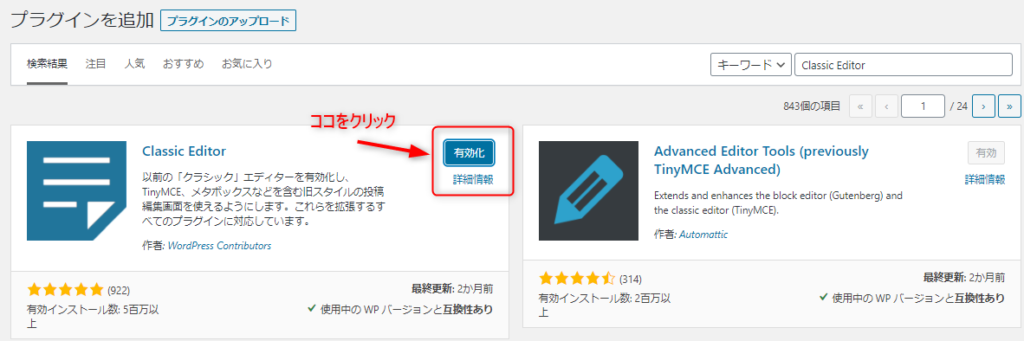
インストールが終了したら【有効化】をクリックします。
ただしプラグインはインストールして有効化しただけでは基本的に使えません。
ダッシュボードから有効化したプラグインを選択し設定が必要です。
設定の方法もプラグインによって異なるので導入したプラグインに応じた設定を行ってください。
プラグインを使う時に注意すること
次にプラグインを使う時の注意点についてお伝えしていきます。
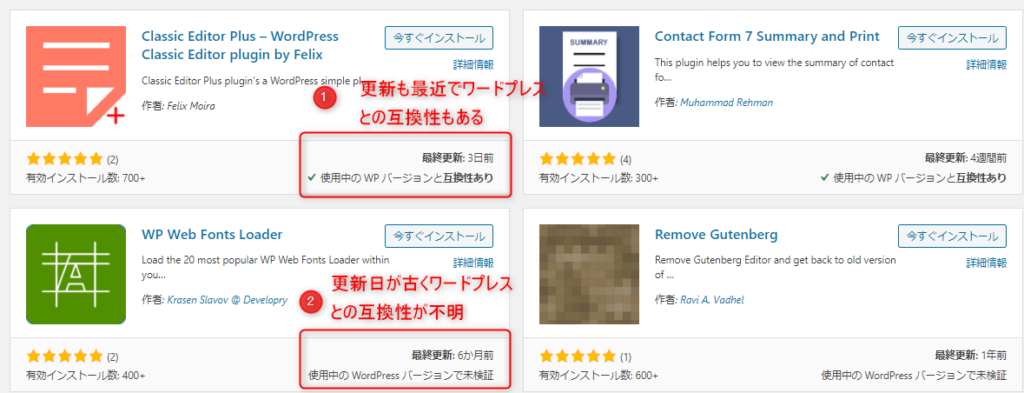
①プラグインは互換性と最終更新日は確認しましょう。
ワードプレスと互換性が不明だったり、数ヶ月以上も更新されていないプラグインを使用すると不具合が生じる恐れがあるので気にしておきましょう。
②更新通知が来たらきちんと更新しましょう。
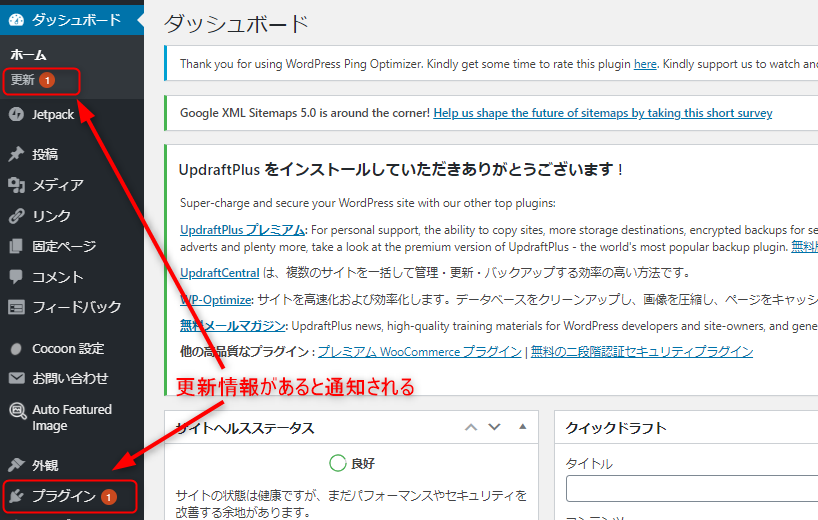
使用しているプラグインに更新があるとダッシュボードに通知が表示されます。
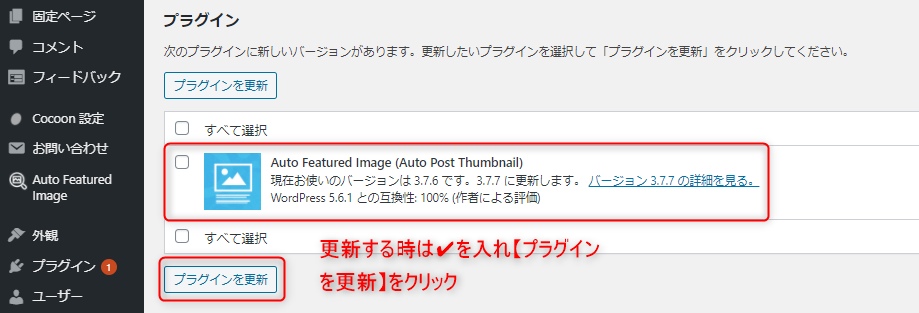
該当のプラグインのところに✔を入れて【プラグインを更新】で更新できます。
最適な状態で使用する為にも更新が通知されたら必ず更新するようにして下さい。
③プラグインの入れすぎには注意しましょう。
無料で便利だからと言ってあれもこれもインストールするのは避けましょう。
なぜなら、入れ過ぎると動作が遅くなってしまったり、プラグイン同士の相性が悪かったりすると正常に機能しないこともあるようです。
目安としては10個以下が望ましいと思います。
プラグインの削除方法
最後にプラグインの削除の仕方について説明します。
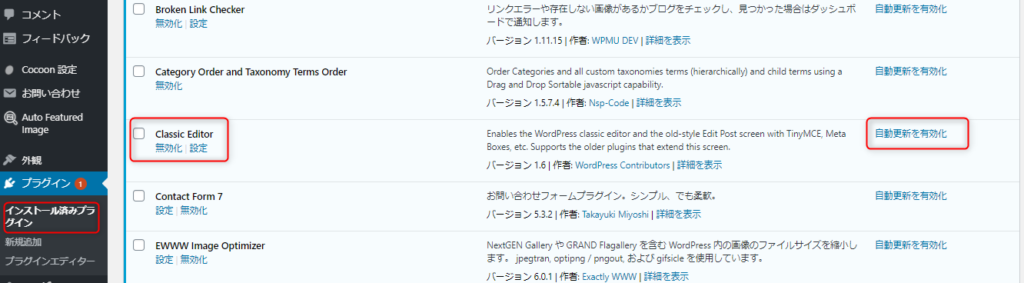
ダッシュボードの【プラグイン】→【インストール済みプラグイン】をクリックします。
するとインストールしたプラグインの一覧が表示されます。
プラグインの無効化(削除はされていない状態)や自動更新の有効化なども設定できます。
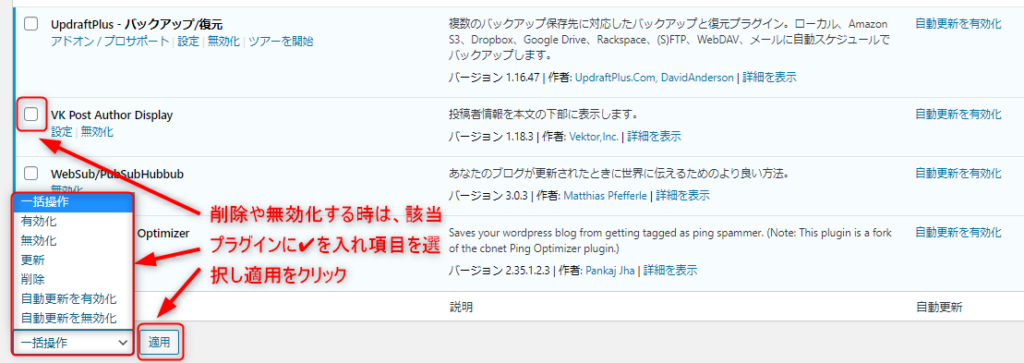
削除したい場合は該当のプラグインに✔を入れて【一括操作】で削除を選択すれば行えます。
WordPress(ワードプレス)のプラグインについてのまとめ
WordPressは基本的にプラグインを導入して使っていきます。
そしてプラグインを入れることでブログの運営がより楽にそして便利になります。
ただし、良さそうだからと何でもインストールするのではなく、使ってみて必要だと思ったものだけを使うようにして下さい。
そうしないとWordPressの負担や不具合につながってしまいます。
なるべく必要最小限で使用していきましょう。
投稿者プロフィール

- 副業ブロガー
-
副業サラリーマンパパ。
ブログ初心者の為のブログの始め方や挫折の乗り越え方を発信しています。
自身の数々の失敗や挫折した経験を踏まえて記事を書いてますので是非役立てていただければ嬉しいです。


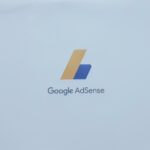
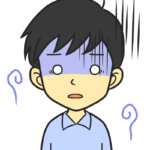

コメント